7个运用技巧跟我学最理想运用iPhone5s_iphone指南
七个使用技巧教你更好利用iPhone5s:苹果向来擅长生产直观的使用设备,iPhone 5S一下子添加了那么多新功能,你可能会错过一些非常重要的,下面收集了7个iPhone 5S使用技巧,让你物尽其用!

1. 快速拍照
iPhone 5S相机和相机App都有一些小创新,在锁屏的右下角有一个照相机图标,打开照相机App。如果急着拍照,机身左边的音量按钮也可以作为快门按钮,所以拍照时只需按住快门键或者音量键可以每秒连拍10张照片。拍了一系列的照片你就可以选择自己最喜欢的了。
2. 利用免费的iWork App
5S带来了一系列免费的办公App包括Pages, Numbers, Keynote,要免费获得iWork程序,打开App Store,单个下载 这些App,过去这些都得10美元一个,现在免费了就尽情地下载吧。
3. 拍摄慢视频
“慢动作” 视频拍摄是拍照功能的一大进步,进入Camera App,向右滑动两次就进入“慢动作”拍摄模式了。点击左下方的视频缩略图,在“相机胶卷” 下面可以自由拖动时间轴来确定慢动作开始和结束的时间点,这可以把你拍摄的东西制造出戏剧性的效果,如果在海边拍摄浪花冲击或者倒水的动作效果会特别明显。
4. 利用协运动处理器
苹果花了大力气研发的M7协运动处理器被指可以跟踪你的许多活动,我们知道很多App都会用到这一性能。不过现在现成的App包括下面这些: Strava Run, Argus, Weather Run, Pedometer ++, 以及最新的M7 Pedometer – Steps。
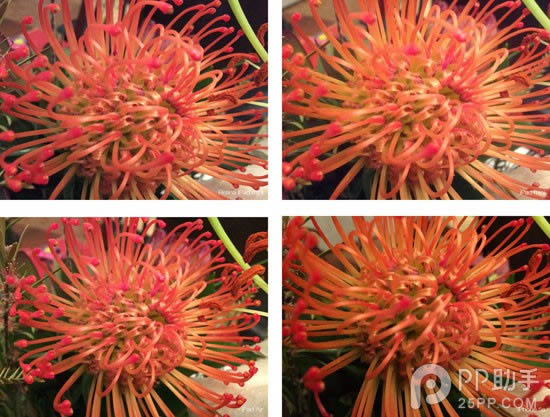
5. 使用Siri
此次的Siri提高了,有一些值得你用的功能,不用长按Home键来进入Siri。到设置—通用—Siri,打开Siri。即使现在Siri的 “that” 发音让你不爽,还有其它3个国家的英语发音可供你选择。
你也可以告诉Siri打开或关掉WiFi设置,或者要它到FaceBook更新一条消息。
6. 使用苹果地图导航
苹果地图App也做了很大的升级,太阳落山时全新的夜间模式便自动打开了,使用3D图标切换到鸟瞰模式,并使用两个手指倾斜旋转视图。
到达一个具体地点后,可以借助地点名称旁的快速路径按钮进行到另一个地点的导航。地理位置也可通过AirDrop, Mail, Messages.以及社交媒体分享。
7. 给信息添加更多的表情
如果乐意你可以添加表情符号,去设置—通用—键盘—国际键盘,选择添加新键盘,选择表情符号选项,等你再发信息的时候,你就会看见左下角的地球小图标,打开里面有各种各样的表情项。
……